
요즘 스마트폰 카메라 성능이 상상 그 이상으로 진화하고 있는데요, 그 중심에 있는 게 바로 곧 출시될 아이폰 17 Pro 카메라입니다. DSLR급 망원 촬영이 가능한 8배 광학 줌 덕분에, 이제는 여행지 풍경, 아이들 공연, 반려동물의 찰나의 순간까지 한층 더 선명하게 담을 수 있게 되었죠.
하지만 아이폰 17 프로 카메라는 한 가지 문제도 함께 따라옵니다. 바로 사진 용량 폭탄입니다. ProRAW 포맷으로 촬영하면 사진 한 장이 수십 MB를 넘기고, 일주일만 제대로 찍어도 수백 장이 순식간에 기기를 가득 채웁니다. 1TB 모델을 쓰는 분들조차 용량 부족 경고를 피하지 못할 수 있답니다.
그래서 이번에는 iPhone 17 pro 출시일에 맞춰 고화질 사진 시대에 꼭 필요한 Dr.Fone을 활용한 사진 백업 방법을 소개하려고 합니다.
이 기사에서
파트 1. 아이폰 17 Pro 카메라, 8배 줌의 진짜 위력
아이폰 17 Pro 출시일은 올해 9월 19일로 예상되는데요. 애플은 9월 첫째주 또는 둘째주에 발표하고, 아이폰 17 pro 출시일은 19일로 계획 중입니다. 올해 아이폰 시리즈 중 특히 Pro Max에 탑재될 것으로 기대되는 48MP 텔레포토 렌즈는, 기존 12MP 대비 대폭 향상된 해상도를 제공하는데요. 따라서 동일한 5배 광학 줌이라도 더 선명한 디테일 표현이 가능해지죠. 여기에 소문으로 돌고 있는 8배 광학 줌은 연속 초점 이동 방식으로, 루머에서 실제로 채택될 경우 디지털 크롭 없이도 망원 촬영 시 이미지 손실 없이 깔끔한 결과를 기대할 수 있습니다.

✅일상에서 체감하는 고배율 줌의 활용
거리 인물 촬영: 예를 들어 콘서트나 야외 공연에서, 멀리 앉아 있는 친구의 표정도 크게 확대해 또렷하게 담을 수 있어요.
도시 풍경: 건축물이나 거리의 디테일한 장면을 멀리서도 꼼꼼히 캡처할 수 있습니다.
프레임 압축 표현: 8배 줌 시, 피사체 중심으로 압축된 배경 흐림 효과도 자연스럽게 나타납니다.

정리하자면, iPhone 17 Pro의 48MP 텔레포토와 8배 광학 줌은 단순 사양 업그레이드를 넘어, 실제 일상과 콘텐츠 제작 영역에서 “찍고 싶은 장면을 더 생생하게 담기” 위한 실질적 변화입니다. 인물 가까이 다가가기 어려운 순간들, 디테일이 중요한 장면들을 손쉽게 해결해주는 게임 체인저가 될 거예요.
파트 2. 고화질 사진의 불편한 진실: 저장 공간 폭탄
아이폰 17 Pro 시리즈에서 촬영 가능한 48MP ProRAW 사진은 보통 한 장당 70~100MB 용량을 차지합니다. 일반 HEIC 사진이 2~5MB 수준인 것과 비교하면 최소 20배 이상 무겁다는 뜻이죠. 게다가 8배 망원 줌을 활용하면 디테일이 더욱 풍부해져 파일 크기가 커질 가능성이 큽니다. 즉, 평소 사진을 많이 찍는 사용자라면 단 하루 만에도 수GB 용량이 순식간에 차오를 수 있습니다.
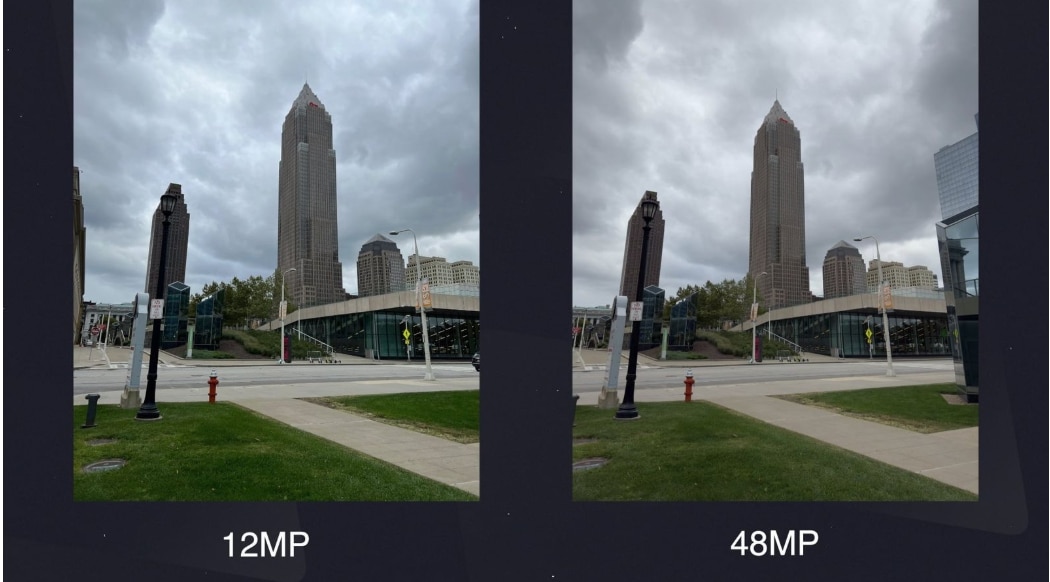
출처:iphone14pm & iphone13pm 카메라 비교
애플은 1TB 스토리지 옵션을 제공하지만, 이미 해외 포럼과 리뷰어들의 체험담에 따르면 “1TB Pro Max도 2주 만에 꽉 찼다”는 사례가 심심치 않게 등장하는데 그 이유는 단순합니다.
- ProRAW 사진 1,000장 = 약 80~100GB
- 4K/8K 동영상 10분 촬영 = 6~10GB
고배율 줌 촬영 시 연속 샷과 브라켓 HDR까지 합산하면 실제 데이터는 예상보다 더 빨리 쌓입니다.특히 여행, 공연, 가족 Vlog처럼 사진·영상 모두를 동시에 기록하는 경우, 1TB도 결코 여유롭지 않다는 게 전문가들의 공통적인 의견입니다.
📌iCloud 요금제의 한계와 업로드 지연 현실
- 많은 사용자가 iCloud를 백업 대안으로 생각하지만, 실제 사용에서는 몇 가지 문제가 따르는데요.
- 기본 5GB 무료 용량은 사진 몇 백 장만 찍어도 바로 한계에 도달합니다.
- 유료 요금제(200GB/2TB)를 구독해도 ProRAW·4K 영상 중심의 사용 패턴에서는 빠르게 소진되죠.
게다가 업로드 속도 지연 문제가 커요. 고용량 RAW 파일을 수십 장 업로드하면, Wi-Fi 환경에서도 수 시간 이상 걸리는 경우가 많습니다. 촬영 직후 확인·편집하고 싶은 사람에게는 큰 불편이죠.
즉 iPhone 17 Pro 카메라의 초고화질 촬영 성능은 분명 매력적이지만, 그만큼 저장 공간 관리 전략이 필수라고 할 수 있습니다. 아이폰 17 프로는 단순히 ‘큰 용량 모델을 사면 된다’가 아니라, 외부 백업과 선택적 저장 솔루션을 함께 준비해야 안정적으로 활용할 수 있습니다.
다음 파트에서 안전하게 아이폰 17 프로 사진을 백업하는 팁에 대해 알려드릴게요.
💡함께 읽어보기: Dr.fone으로 삭제된 아이폰 사진 복구하기
파트 3. Dr.Fone으로 만드는 안전한 아이폰 17 프로 사진 백업 루트
아이폰 17 Pro로 촬영한 ProRAW 8배 망원 사진은 용량도 크고, 디테일도 풍부하기 때문에 절대 잃어버리면 안 되는 소중한 데이터입니다. 하지만 iCloud만으로는 용량 한계와 업로드 지연 문제를 피하기 어렵죠. 이때 필요한 것이 바로 Dr.Fone의 백업 기능입니다.
Dr.Fone은 단순히 전체 데이터를 백업하는 수준이 아니라, 필요한 데이터만 선택적으로 저장할 수 있다는 특징이 매력적이죠. 특히 사진을 백업할 때 HEIC와 RAW 원본 파일만 골라서 PC나 외장 SSD에 보관할 수 있어, iCloud처럼 무작정 전체 데이터를 끌어올리는 방식보다 훨씬 효율적입니다.
Dr.Fone iPhone 17 Pro 백업 및 복구 튜토리얼
iPhone 17 Pro 사진을 백업하는 방법
방법 1. 수동 백업으로 아이폰 17 프로 사진 고화질 원본을 PC에 저장하기
단계 1Dr.Fone 프로그램을 열고 좌측 메뉴에서 '내 백업' 클릭 → ‘지금 백업’ 버튼을 누르면 iPhone 17 Pro와 연결됩니다.
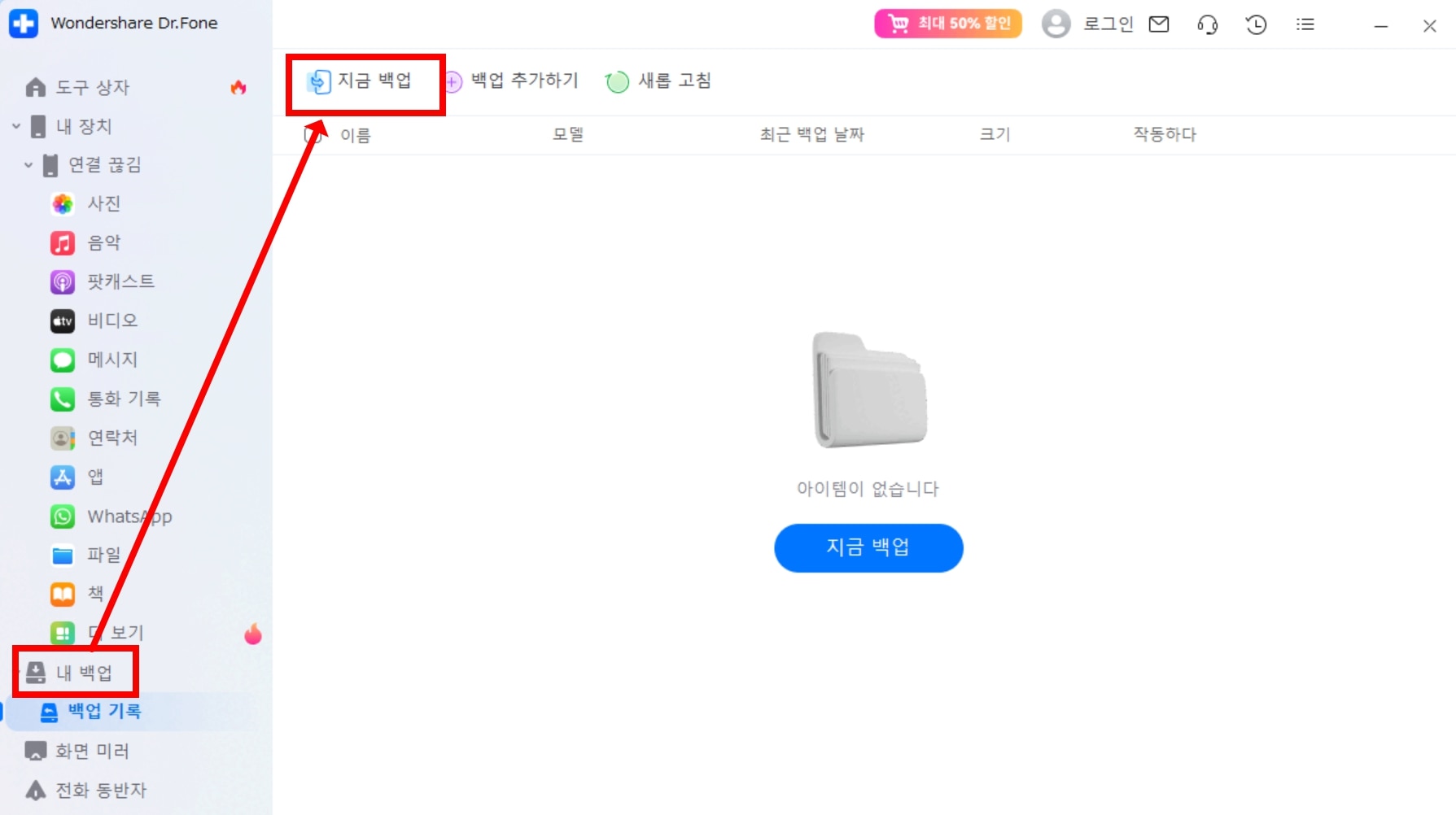
단계 2아이폰17 프로를 연결만 하면 Dr.Fone이 자동으로 데이터 유형을 감지하고, 전체 백업을 진행하는데요. 원하는 시점에 ‘취소’ 버튼으로 중단도 가능해요.
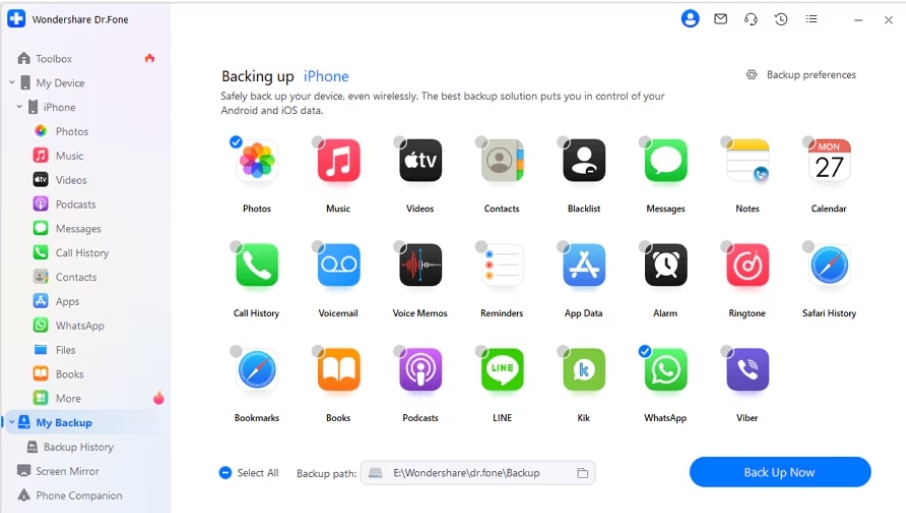
단계 3Dr.Fone 아이폰 17 프로 백업이 끝나면 ‘백업 보기’로 저장 내역을 확인하거나 폴더를 바로 열 수 있어요. ProRAW 원본의 EXIF 정보도 그대로 보존되기 때문에 아이폰 17 프로 사진 메타데이터까지 완벽하게 관리됩니다.
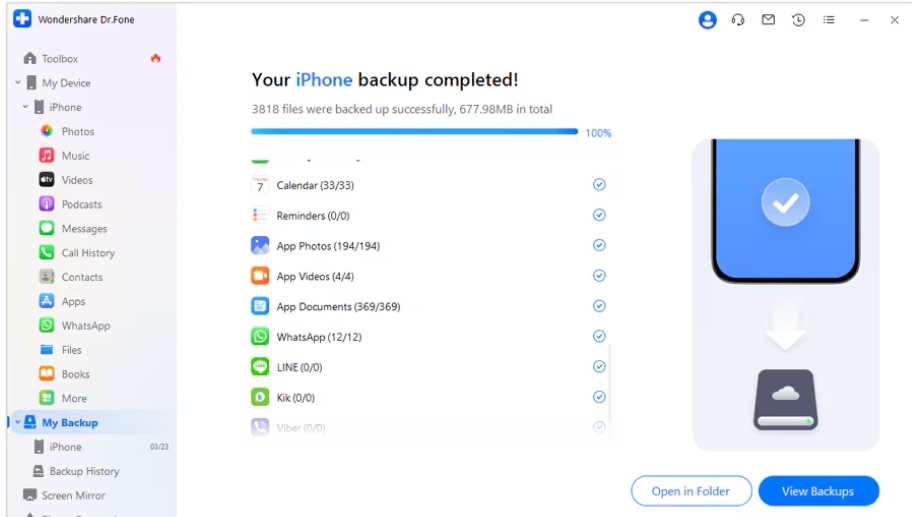
방법 2. iPhone 17 Pro 사진, 무선으로 자동 백업하기
단계 1‘내 기기’ → ‘백업 환경 설정’에서 자동 백업 옵션을 켜주세요.
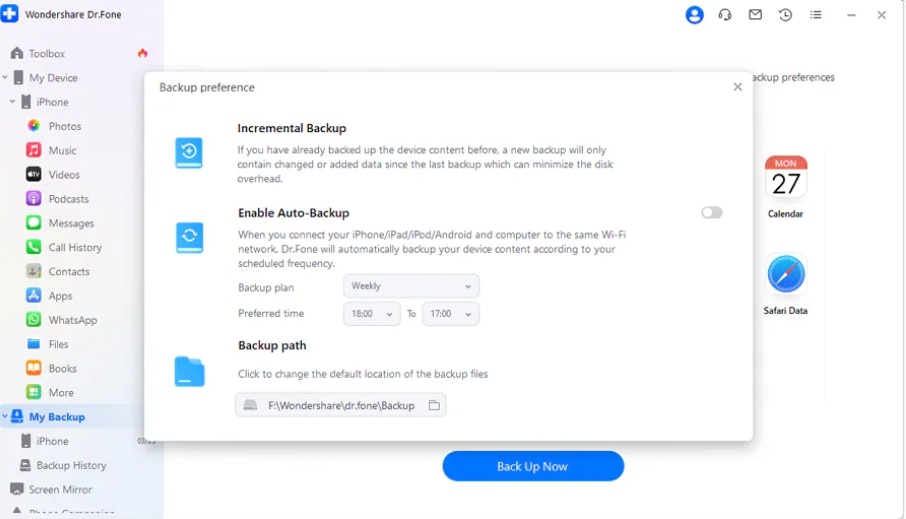
단계 2아이폰과 PC가 같은 네트워크에 연결되어 있으면, 설정한 주기와 시간에 따라 자동으로 백업이 진행됩니다.
단계 3‘백업 기록’ 메뉴에서 과거 백업 기록을 조회하고, 원하는 백업을 클릭하면 ProRAW/HEIC 파일까지 카테고리별로 확인할 수 있습니다.
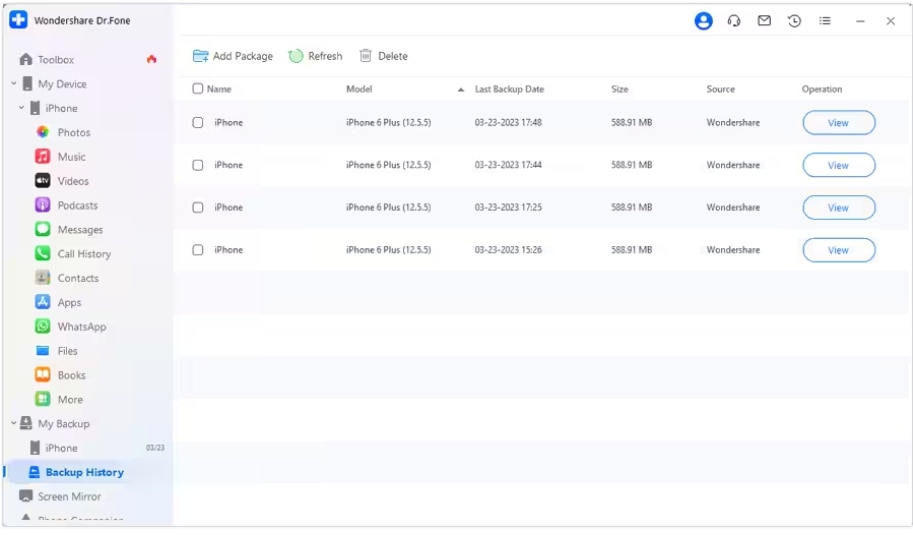
요약하자면, Dr.Fone 백업 루틴을 활용하면 필요한 아이폰 17 프로 카메라로 찍은 사진 중 필요한 데이터만 골라 담는 스마트 백업이 가능해지고, iCloud의 용량 문제와 업로드 스트레스 없이 소중한 추억을 완벽하게 지킬 수 있습니다.
파트 4. 사진 유실 걱정 없는 촬영 후 워크플로 정착법
아이폰 17 Pro처럼 고화질 사진과 8배 줌 촬영이 가능한 기기를 제대로 활용하려면, 촬영 후 관리 루틴이 필수입니다. 중요한 순간을 담은 사진이 사라지는 것만큼 속상한 일은 없으니까요.
1. 촬영 후 오프로딩 루틴 체크 리스트
- 촬영이 끝난 날 바로 Dr.Fone으로 PC 또는 외장 SSD에 백업
- ProRAW(DNG), HEIC 등 고용량 파일 우선 저장
- 촬영 위치, 시간 등의 메타데이터(EXIF)가 잘 보존됐는지 확인
- 백업 후 iCloud에도 동기화하여 이중 보호
2. Dr.Fone + iCloud 병행 백업으로 이중 안전망 구축
Dr.Fone과 iCloud를 함께 활용하면 사진 유실 걱정을 크게 줄일 수 있습니다. Dr.Fone은 오프라인 백업으로 고화질 원본과 촬영 메타데이터(EXIF)를 그대로 저장해주며, iCloud는 인터넷만 연결되면 자동으로 동기화되어 어디서든 빠르게 사진에 접근할 수 있습니다.
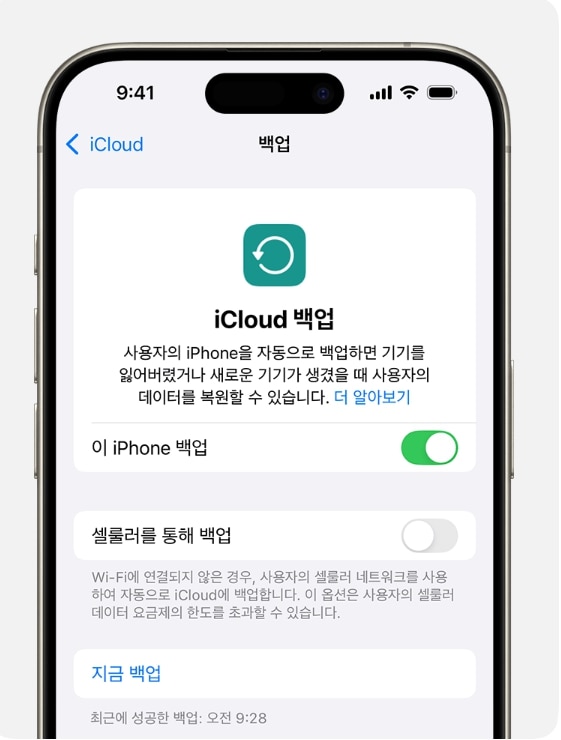
출처:apple 지원 센터
두 방식을 병행하면 저장 공간 부족, 업로드 지연, 기기 오류 등 다양한 상황에서도 유연하게 대처할 수 있어, 아이폰 17 Pro의 고화질 사진을 안전하게 관리하기에 이상적인 조합입니다.
FAQs. iPhone 17 Pro 사진 백업에 관한 자주 묻는 질문
-
Q1. ProRAW 사진 한 장 용량이 얼마나 되나요?
A. 보통 48MP 기준으로 50~80MB 이상이며, 연속 촬영 시 저장 공간이 빠르게 소모됩니다. -
Q2. iCloud만으로도 충분히 백업이 가능한가요?
A. iCloud는 편리하지만 저장 용량이 한정적이고, 업로드 지연이나 동기화 누락 문제가 발생할 수 있습니다. -
Q3. Dr.Fone으로 사진 백업 시 화질 손상은 없나요?
A. 없습니다. Dr.Fone은 원본 화질 그대로 HEIC, RAW 파일을 PC나 외장 SSD에 보관합니다. -
Q4. 메타데이터(EXIF)도 함께 백업되나요?
A. 네, 촬영 일시, 위치, 카메라 정보 등 메타데이터도 온전히 보존됩니다. -
Q5. Dr.Fone 백업은 어떤 기기에 저장할 수 있나요?
A. 사용자의 PC, 노트북, 외장 SSD 등 자유롭게 선택할 수 있어 저장공간 확보도 유리합니다.
결론
아이폰 17 Pro의 ‘8배 광학 줌’은 단순한 스펙 업그레이드가 아닌, 일상을 기록하는 방식 자체를 바꾸는 변화입니다. 하지만 고화질 촬영의 이면엔 저장 공간 폭탄과 데이터 유실 위험이 따릅니다. 그렇기에 Dr.Fone 백업 루틴은 더 이상 선택이 아닌 필수가 되었죠.
HEIC·RAW 사진을 원본 화질로 안전하게 저장하고, iCloud와 병행해 이중 백업까지 완성한다면, 어떤 상황에서도 소중한 사진을 잃지 않을 수 있습니다.
아이폰 17 Pro의 강력한 카메라 성능, 이제는 Dr.Fone과 함께 똑똑하게 관리해보세요.















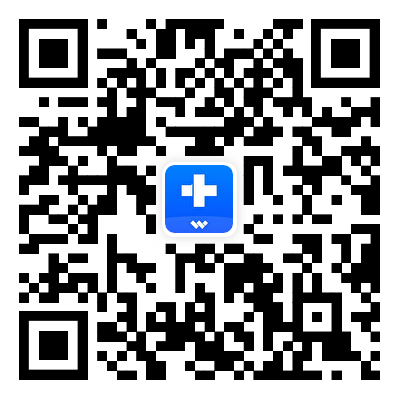



모근정
staff Editor
Generally rated4.5(105participated)